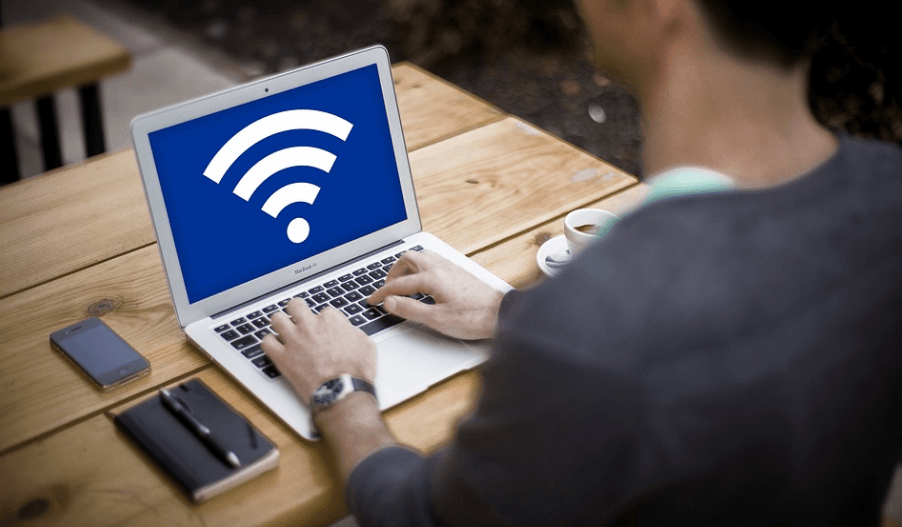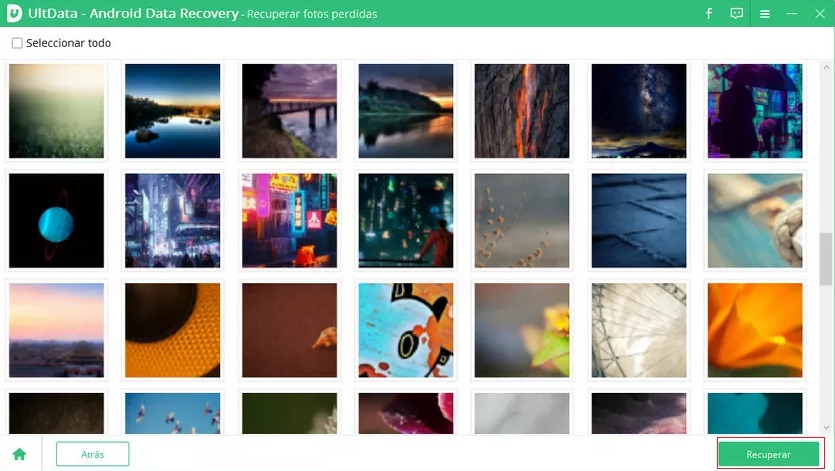Cómo poner Reloj en Pantalla de Bloqueo Android
Sin dudas Android se trata del sistema operativo móvil más completo en cuanto a opciones para personalizarlo, siendo evidencia de esto el que puedas colocar un papel tapiz en movimiento, añadir una gran variedad de widgets a tu pantalla de inicio o, lo que nos ocupa en este momento, el cómo poner un reloj en pantalla de bloqueo en Android.
Para hacer esto último el método es muy sencillo, no requiere de conocimientos posteriores, pero sí de seguir las instrucciones al pie de la letra, algo que no te será difícil hacer ya que las explicamos de manera sencilla.

¿Dónde configurar la pantalla de bloqueo en Android para que haya reloj?
Aunque lo que se quiere sea algo sencillo, si no estás muy familiarizado con las opciones de personalización de Android o la versión de tu Android dificulta un tanto las cosas gracias a la gran cantidad de opciones que posee puede que sea difícil que encuentres la opción de configurar la pantalla de bloqueo para que aparezca un reloj digital o analógico que muestre las horas y minutos.
Ahora, antes de comenzar debes saber que una cosa es la pantalla de inicio de tu móvil, la cual funciona como interfaz principal de uso, en donde puedes encontrar algunas apps como llamadas, mensajes de texto, galería entre otros y la otra interfaz en donde puedes colocar un reloj es en la pantalla de bloqueo, la cual aparece cuando enciendes la pantalla con el móvil bloqueado si tienes configurada una pantalla de este tipo.
Sea cual sea el caso vamos a mostrarte cómo habilitar el reloj para ambas interfaces y, por si fuera poco, como habilitar la pantalla de bloqueo y colocar un reloj en ella por si quieres mirar la hora con tan solo pulsar el botón de encendido de tu móvil Android.
Para aclarar por completo las cosas: la pantalla de bloqueo no tiene apps y solo te muestra alguna que otra información, la pantalla de inicio tiene apps y te muestra información útil como la hora (pequeñita).
Pero te mostraremos la manera más sencilla con la cual conseguirás colocar en la pantalla de bloqueo este elemento mediante unos cuantos sencillos pasos.
Colocar reloj en pantalla de bloqueo en Android
En estos pasos podrás colocar el reloj en la pantalla de bloqueo en el caso de que ya la tengas disponible en tu móvil con Android mediante estos pasos:
- Ve a Ajustes o Configuraciones
- Ve hasta Pantalla y seguidamente PantalladeBloqueo
- Selecciona Seguridad
- En la sección Always on Display puedes seleccionar si quieres que se muestre o no el reloj e incluso que se muestre o no el menú de inicio.
Si este método no te funciona ya que alguna de estas opciones aparece con nombres cambiados intenta personalizar la pantalla de bloqueo en Android mediante estos pasos para añadir un reloj:
- Abre Ajustes
- Abre ConfiguracióndeSeguridad
- Pulsa sobre Bloqueo de Pantalla y Claves
- Verás una opción que te invita a Personalizar la Pantalla de Bloqueo.
En esta última interfaz será donde puedas seleccionar los elementos que quieras ver, tan solo tienes que definir un reloj digital o analógico entre una de esas opciones.
Configurar el reloj en la pantalla principal de Android
En la pantalla principal añadir nuevos elementos resulta mucho más sencillo ya que estos se añaden como “widgets”, es decir, pequeños addonso mini apps que te harán la vida mucho más sencilla. El proceso es mucho más fácil que añadiendo el reloj en la interfaz de bloqueo, se realiza así:
- En la pantalla principal de tu Android (que tiene íconos y puedes ver la barra superior) deja tu dedo presionando alguna zona sin apps durante dos segundos.
- Se abrirá la configuración de personalización de la interfaz.
- Selecciona el submenú “Widgets” y desliza hacia la derecha para encontrar tanto un reloj digital como uno analógico.
- Pulsa sobre el que prefieras y arrástralo hasta la zona de tu pantalla en donde lo quieras colocar definitivamente.
Ahora verás como el reloj se ha colocado perfectamente en la zona designada por ti para informarte de la hora cada vez que veas la pantalla de tu móvil. ¿Viste que no era muy difícil? Solo era cuestión de ubicar los menús correctos.
¿Cómo cambiar el tipo de reloj de la pantalla de bloqueo?
Puede que el tema de tu móvil únicamente soporte un tipo de reloj en la pantalla de bloqueo, pero esto puedes cambiarlo cambiando de tema. Te explicaremos el proceso para cambiar de tema en un móvil Huawei, pero también puede servirte en tu móvil si este soporta instalación de temas:
- Ve a tu móvil y selecciona la app “Temas” del menú de aplicaciones.
- Busca entre los temas que más te gusten aquel cuya pantalla de bloqueo incluya un reloj de tu agrado e instala dicho tema.
El tema podrá ser habilitado desde la interfaz de temas de manera sencilla con tan solo pulsar desde él. Si ves que el reloj no aparece en la pantalla de bloqueo deberás realizar los pasos que te comentamos anteriormente para que pueda aparecer en ella.
Esta opción también sirve en móviles en donde por defecto no se puede configurar un reloj en la pantalla de bloqueo ya que el tema lo trae incluido y activado por defecto.